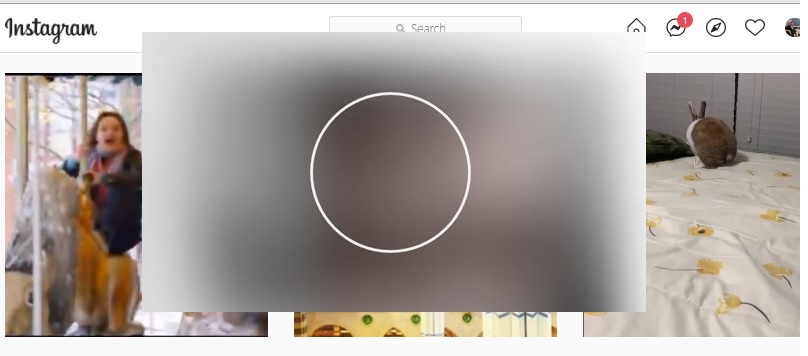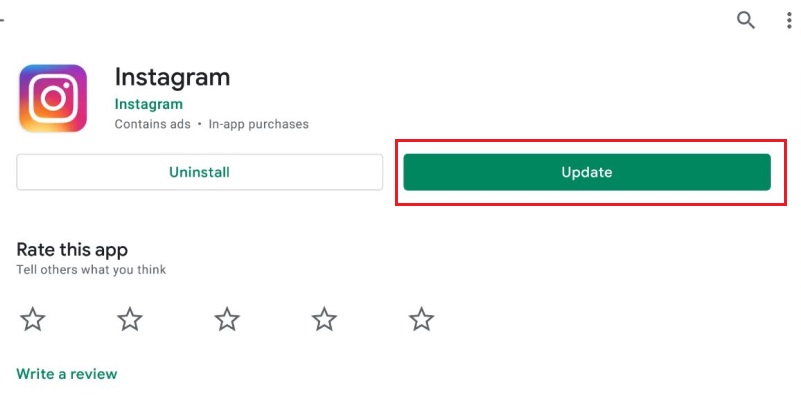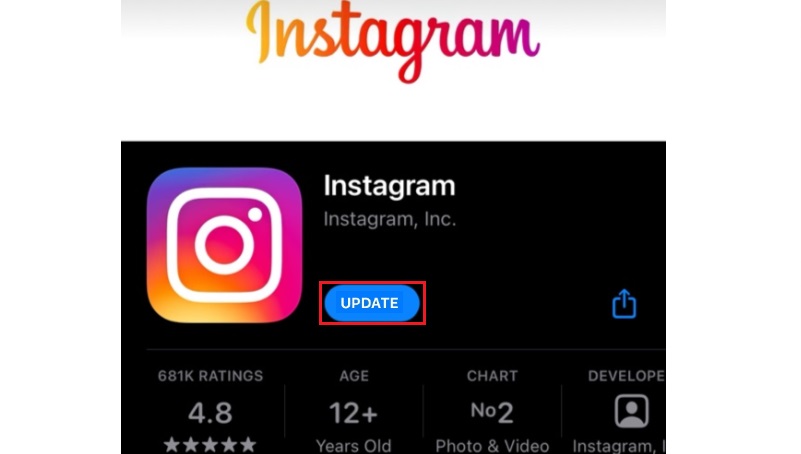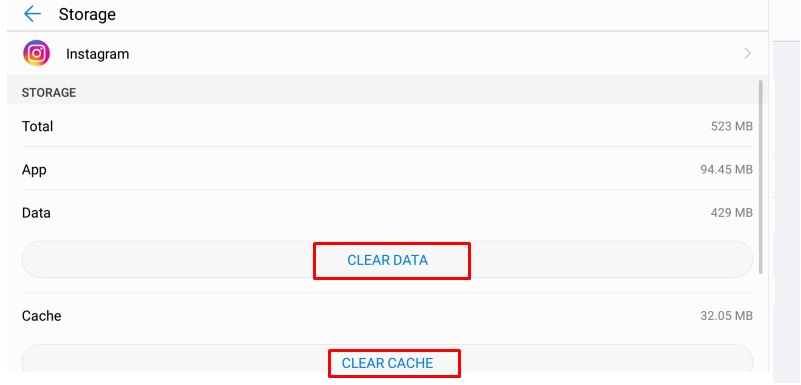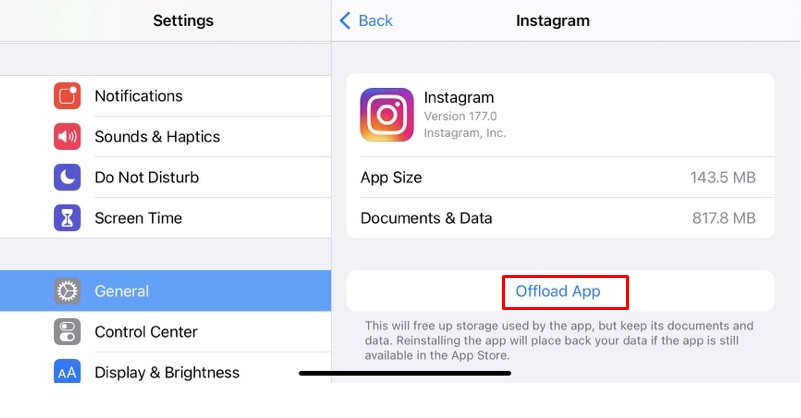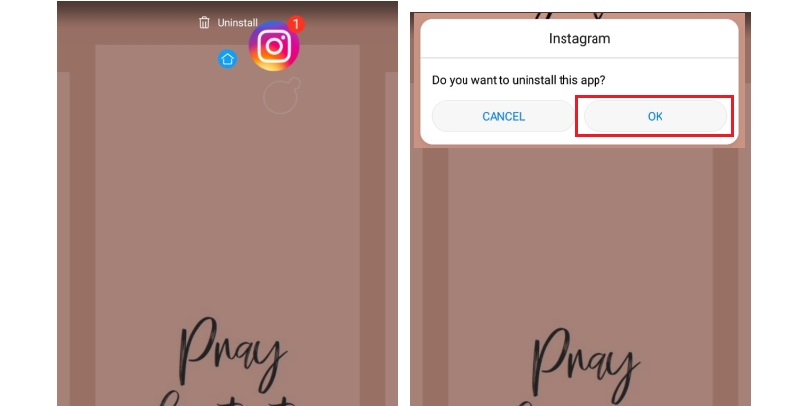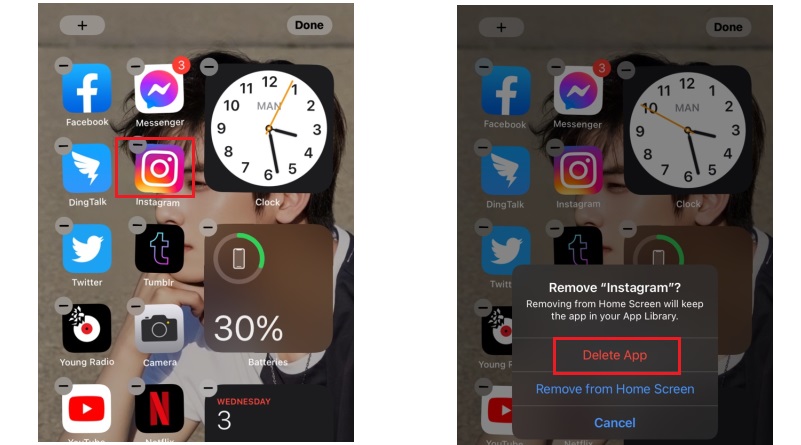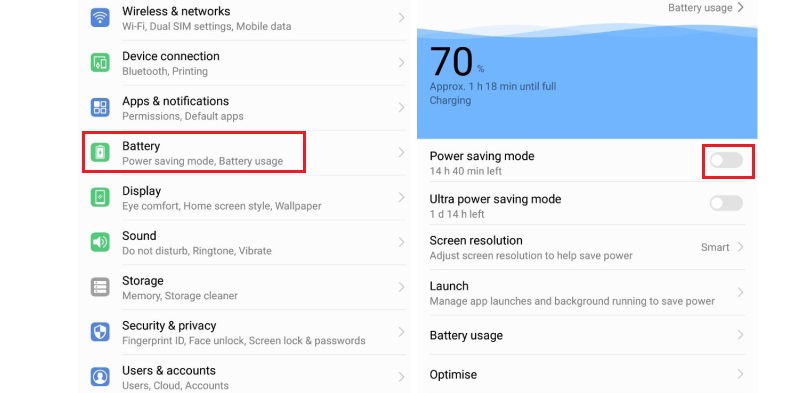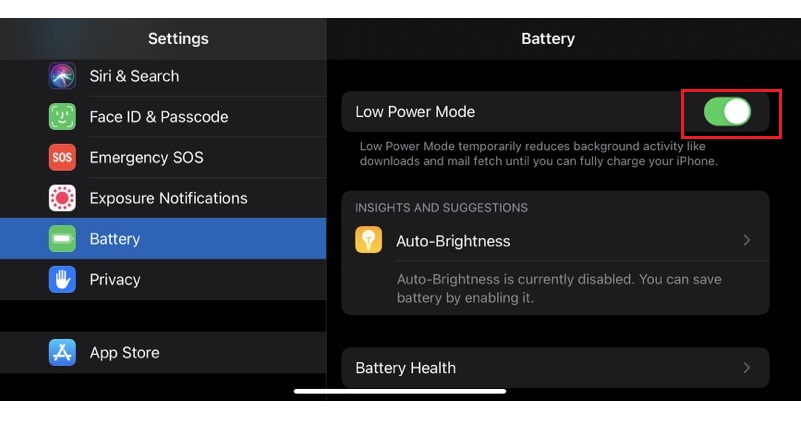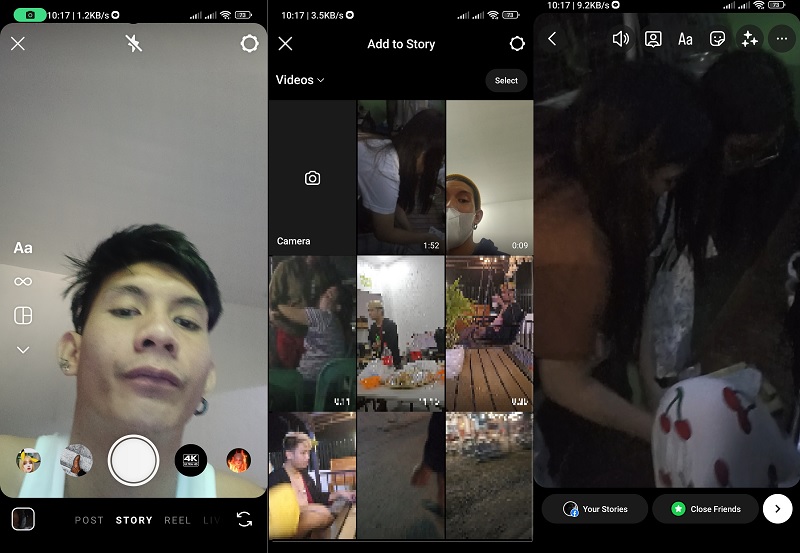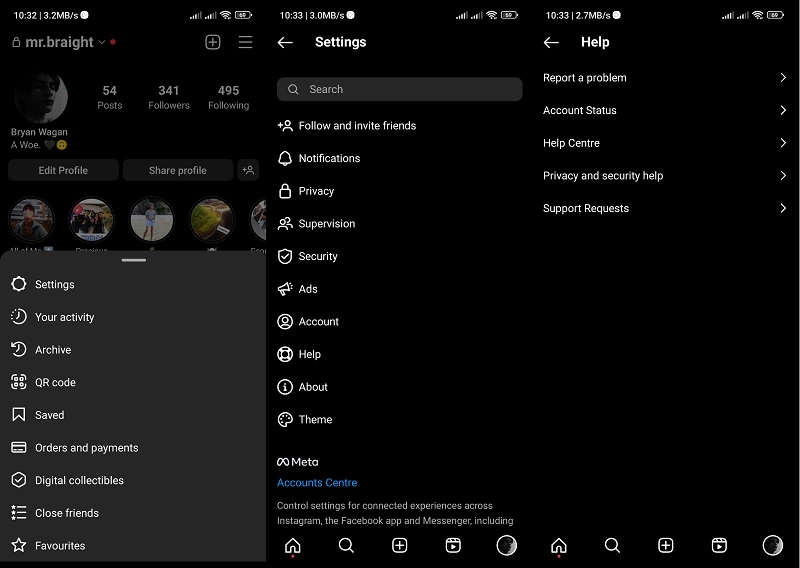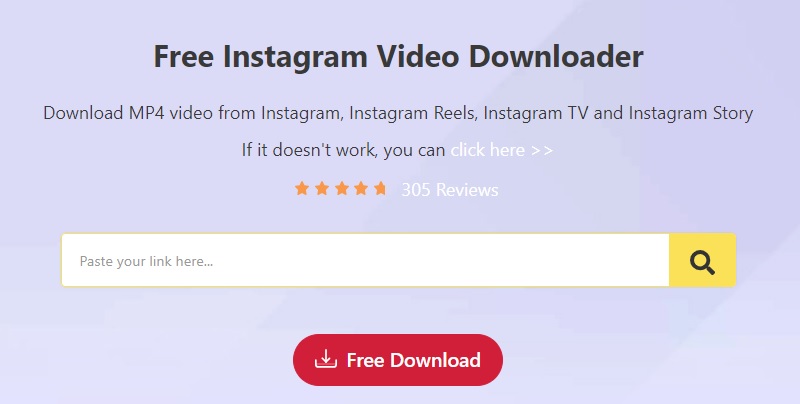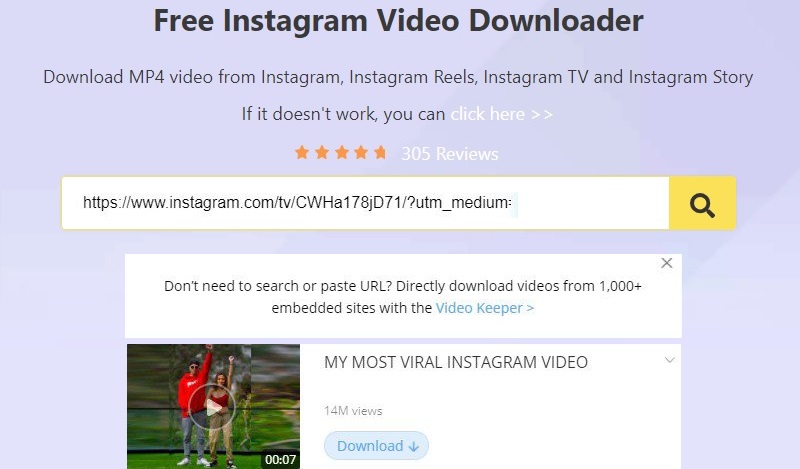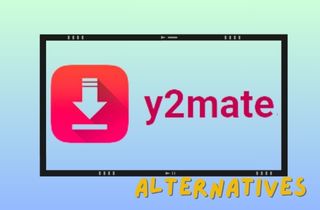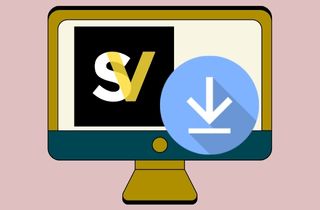なぜInstagramで動画が再生されないのか
Instagramで動画が再生されない原因の1つは、インターネット速度が遅いことです。しかし、ルーターを移動させたりWiFiをリフレッシュしたりして接続を確認しても動画が再生されない場合、他の原因が考えられます。以下に、AndroidおよびiOSモバイルデバイスでInstagramの動画が再生されない理由をまとめました。
1. Instagramアプリが古い
動画を視聴中にInstagramが突然再生されなくなった場合、アプリが更新されていない可能性があります。この場合、バグや不具合のためにアプリが正しく動作しない可能性があります。
2. Instagramのメモリキャッシュがいっぱい
Instagramの動画が再生されないもう一つの理由は、デバイスのキャッシュがいっぱいになっていることです。キャッシュはデジタルデータの一時保存場所として機能しますが、定期的に削除しないと、データの保存が停止し、写真が表示されない、動画が再生されないといった問題が発生します。
3. アプリのデータが破損または紛失している
Instagramの動画が読み込まれないもう一つの原因は、アプリのデータが破損または紛失していることです。この問題は、データが破損してアプリが正常に動作しなくなったときに発生します。この問題は、Instagramビデオチャットが動作しない原因にもなります。
4. モバイルデバイスが省電力モードに設定されている
省電力モードは、アプリの動作を制限してバッテリーを自動的に節約します。最初に電話の設定を確認し、Instagramをバッテリー消費を制限するアプリに含めていないか確認してください。これにより、Instagramの動画が再生されない原因になります。
iOSとAndroidでInstagram動画が再生されない問題を解決する方法
Instagramが動画を再生しない原因を理解したうえで、それを解決するための最善の方法を学びましょう。すでに可能性のある原因を説明しましたので、このセクションでは試してみるべき適切な解決策を提供します。この記事を読むことで、携帯電話でInstagramの閲覧を存分に楽しむことができます。
1. アプリを更新する
アプリを更新するには、デジタルストアにアクセスする必要があります。AndroidおよびiOSユーザーのために、以下の手順を紹介します。
Android:
- Google Playストアにアクセスします。
- メニューをタップしてInstagramアプリを検索します。
- 「更新」ボタンをタップし、最新バージョンを再度起動して楽しみます。
iOS:
- Appストアにアクセスします。
- Instagramアプリを検索して「更新」をタップします。
- しばらくしてから再起動し、Instagramで再生されない動画を試してみてください。
2. アプリデータとキャッシュを削除する
AndroidおよびiOSでデータとキャッシュを削除することで、Instagramアプリで動画が再生されない問題を解決できます。以下の手順に従ってください。
Android:
- 設定に移動し、「アプリ」を選択します。
- Instagramを選択し、「ストレージ」をタップします。
- データを削除するには、「データをクリア」と「キャッシュをクリア」の両方のオプションをタップします。
- 電話を再起動し、Instagramにアクセスして動画が再生されるか確認します。
iOS:
- 設定に移動し、「一般」をタップします。
- リストからInstagramアプリを探します。
- 見つけたら「オフロード」ボタンをタップします。代わりに、アプリを削除する場合は「アプリを削除」オプションをタップして再インストールすることもできます。
3. アプリを削除または再インストールする
アプリを再インストールすると、Instagramで動画が再生されない原因となる失われたデータが修復されます。以下の手順に従ってください。
Android:
- Instagramアイコンを長押しして移動できるようにします。
- 「アンインストール」と表示される部分まで持ち続けます。
- Playストアに移動してInstagramを検索します。
- 「インストール」をタップして再度起動してみてください。
iOS:
- ホーム画面でInstagramアイコンをタップして長押しします。
- アイコンが震え始めたら、「x」アイコンをクリックして削除し、アンインストールします。
- アプリを再インストールするには、Appleストアに移動します。
4. 省電力モードを無効にする
省電力モードがオンになっているかどうかを確認すると、IGで動画を適切に再生するのに役立ちます。これにより、Instagramで動画が再生されない制限が解除されます。手順は次のとおりです:
Android:
- 電話の設定に移動します。
- 「バッテリー」オプションをタップします。
- 省電力モードを無効にするには、トグルボタンをタップします。
iOS:
- アプリの設定を開き、「バッテリー」をタップします。
- 次に、低電力モードを無効にするためにトグルボタンをタップします。
5. Instagram動画フォーマットを使用する
この次の解決策は、アップロードした動画を表示できないiPhoneおよびAndroidデバイスのユーザー向けです。このエラーの原因の一つは、サポートされていない動画フォーマットです。このソーシャルメディアプラットフォームでサポートされていない動画コンテナがあります。このエラーを避けるためには、使用すべき動画の要件リストを確認する必要があります。
- 動画フォーマットはMOVおよびMP4形式で、H.264ビデオコーデックを使用する必要があります。
- フレームレートは30fpsである必要があります。
- 動画の長さは約3秒から60秒の間でなければなりません。
- 動画の解像度は2つの部分に分類されます: スクエア:1080×1080p、ランドスケープ:1920×1080p。
6. Instagramサポートに連絡する
この最後のオプションは、上記の解決策を試しても問題が解決しない場合に必要です。Instagramサポートに連絡して、デバイス上のエラーを修正する必要があります。この問題の原因は、Instagramの担当者が解決する必要があるアカウント上のエラーである可能性があります。ユーザーのサポートにアクセスする方法については、以下のガイドに従ってください。
- Instagramのアカウントに移動し、設定にアクセスします。
- 「ヘルプ」オプションを選択して、機能のリストを表示します。
- 「問題を報告」オプションをタップして、クエリに関するチケットを送信します。
オフラインで視聴するためのInstagram動画のダウンロードのヒント
AceThinker Free Online Instagram Downloaderは、Instagramのようなビデオ共有サイトからビデオをダウンロードできる信頼性の高いツールです。制限がなく、Instagramの動画を無制限に取得できます。ウェブベースのURLビデオダウンローダーとして、使用するためにプラグインやPCソフトウェアをインストールする必要はありません。また、登録も不要で機能を操作できます。さらに、Firefox、Chrome、Opera、Safariなどのさまざまなウェブブラウザと互換性があります。最後に、インターフェースは直感的で包括的です。シングル検索バーを使用するだけで、Instagramの動画やストーリーを即座にダウンロードできます。